- Мицрософт Екцел је најистакнутији програм за креирање, уређивање и преглед табеле.
- Можете прекидачподаци организовано у редови на колоне и обрнуто помоћу Транспонуј функцију.
- За корисније водиче о разним темама посетите наш наменски Како секција.
- Не оклевајте да посетите наш Мицрософт Екцел веб страница да бисте открили више детаља о овој теми.
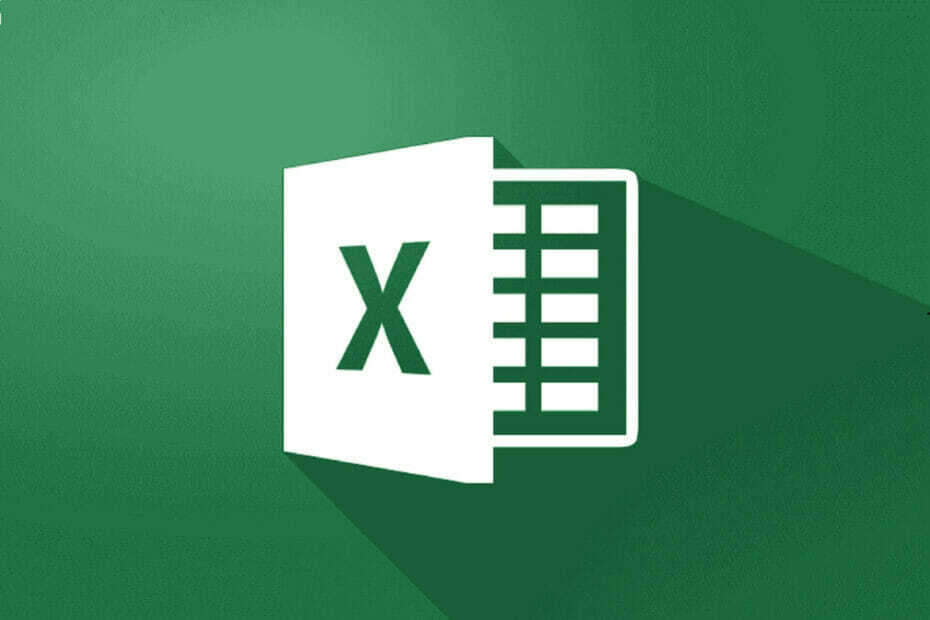
Овај софтвер ће одржавати и покретати управљачке програме, чиме ће се заштитити од уобичајених рачунарских грешака и квара хардвера. Проверите све своје управљачке програме у 3 једноставна корака:
- Преузмите ДриверФик (верификована датотека за преузимање).
- Кликните Покрените скенирање да бисте пронашли све проблематичне управљачке програме.
- Кликните Ажурирај управљачке програме да бисте добили нове верзије и избегли кварове у систему.
- ДриверФик је преузео 0 читаоци овог месеца.
Људи различито тумаче податке; неки убацују податке хоризонтално, а други радије то раде вертикално. Ради флексибилности, Мицрософт
Екцел долази са функцијом Транспосе, која вам омогућава да мењате колоне и редове у програму Екцел.Функција Транспонуј у програму Екцел мења оријентацију колона и редова. Омогућава вам да извршите ову операцију на два различита начина - било помоћу опција лепљења или помоћу формуле.
Која је најбоља пракса за пребацивање колона и редова у опсегу у програму Екцел?
- Ако имате формуле на листу, подаци у табели морају бити апсолутне референце ради пребацивања колона и редова у програму Екцел.
- Да бисте редовно изводили ову операцију и прегледали податке из различитих углова, можда ћете желети да направите заокретну табелу. Поједностављује поступак окретања података омогућавајући вам превлачење и премештање података између поља и колона.
Ако радите са Екцел датотеком са пуно наслова сложених водоравно, постаје неспретно читати или уређивати.
Да бисте променили колоне и редове у програму Екцел, морате да користите опције лепљења у програму или да користите формулу како је објашњено у овом водичу.
Како могу да променим колоне у редове у програму Екцел?
1. Користите пасте и Транспосе

- Отворите Екцел лист на коме желите да радите.
- Означите опсег података који желите да преместите, као и ознаке колоне или реда.
- притисните ЦТРЛ + Ц. комбинација да копија избор.
- Дођите до одредишног реда или колоне где желите да примените копиране вредности.
- Кликните десним тастером миша на горњу леву ћелију и изаберите Транспонујте икона из ПАСТЕ ОПТИОНС.
- Вратите се у матичну ћелију и обриши податке.
2. Користите функцију Транспонуј у формули
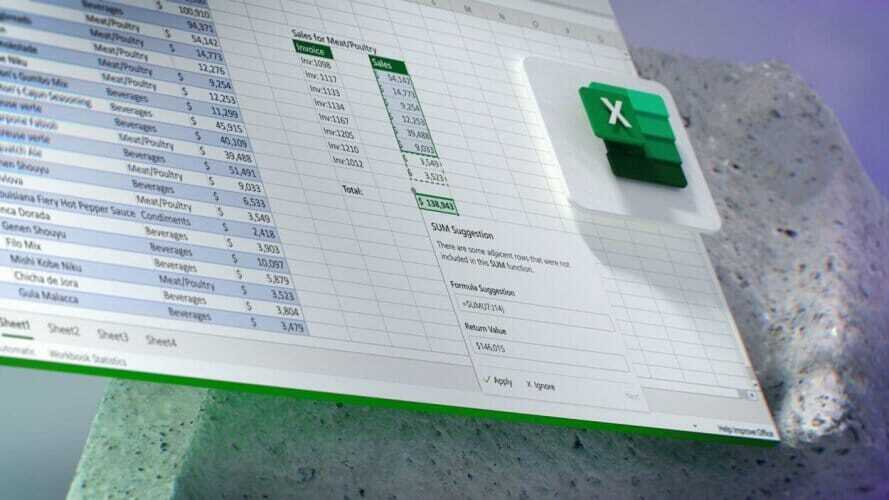
- Отворите табелу.
- Изаберите празну ћелију за убацивање претворених података.
- Тип = транспонујте у изабрану ћелију.
- Додајте опсег ћелија након којих желите да их транспонујете у заграду = транспонујте. Дакле, изгледа овако - = транспонуј (А1: Ф7).
Белешка:У горњој формули, А1 је почетна ћелија и Ф7 је крајњи у опсегу. Ова техника користи низ и формулу. За разлику од прве методе, пребацивање колона и редова овом методом може покварити форматирање.


